
大学生活でほぼ間違いなく必須になるのがノートパソコン。
最近ではiPadやそのほかタブレットを持ち歩いて使っている人も大学内で増えてきましたが、課題の提出やスライドの作成など、まだまだノートパソコンが必要であることに変わりはありません。
そんなノートパソコン、ついつい大学推奨パソコンや新大学生におすすめ!とキャンペーンがされているような一部のパソコンを選んでしまいがち。
でもそういったパソコンは往々にして2年〜3年くらい経つと動きが遅くなってきたり、使っていて不満なところがどんどん出てくるんですよね…。パソコン1台とて安い買い物ではないので、2年くらいで使えなくなってしまうパソコンを選ぶのはちょっと勿体無い。
そこで今回は「大学生活4年間を共に過ごせるノートパソコン」として、Dellが発売する高性能ノートパソコン『XPS 13』をレビューしていきます。
本製品はデル アンバサダープログラムによりモニター用に貸与いただきました。
[wpap service=”with” type=”detail” id=”B075XR3GJT” title=”Dell モバイルノートパソコン XPS 13 9360 Core i7 QHD Officeモデル 18Q33HB/Win10/OfficeH&B/13.3QHDタッ…” search=”Dell モバイルノートパソコン XPS 13 9360″]
目次
DellのフラッグシップノートPC『XPS 13』について

今回レビュー用にDellから貸与いただいた『XPS 13』は、Dellが発売しているノートパソコンのフラッグシップモデル。超極細ベゼルを搭載した小型ボディやノートパソコン全体の中でも高い分類に位置するスペックなど、スタイリッシュさと性能を掛け合わせたシリーズになっています。
今回は1世代前の「プラチナハイエンドモデル」をお借りしたのですが、そのスペックは以下の通り。
| 製品名 | XPS 13 プラチナハイエンド |
| プロセッサー | 第7世代 Intel Core i7-7560U 2.4GHz |
| メモリ | 16GB |
| ストレージ | 512GB PCle SSD |
| グラフィックス | Intel Iris Graphics 640 |
| ディスプレイ | 13.3インチ QHD+(3200×1800)タッチディスプレイ |
| サイズ | W304mm、H9〜15mm、D200mm |
| 重量 | 約1.29kg |

ざっくりとスペックを見ても、第7世代Intel Core-i7プロセッサーや16GBメモリ、512GBのSSDなどかなり高め。
大学生活でも主なPCの用途はそれこそスライド作成・ノートテイク・ネットブラウジング程度なので、こうしたハイエンドモデルを選ぶことで結果的に長い期間使うことが出来ます。
DellのハイエンドノートPC『XPS 13』開封
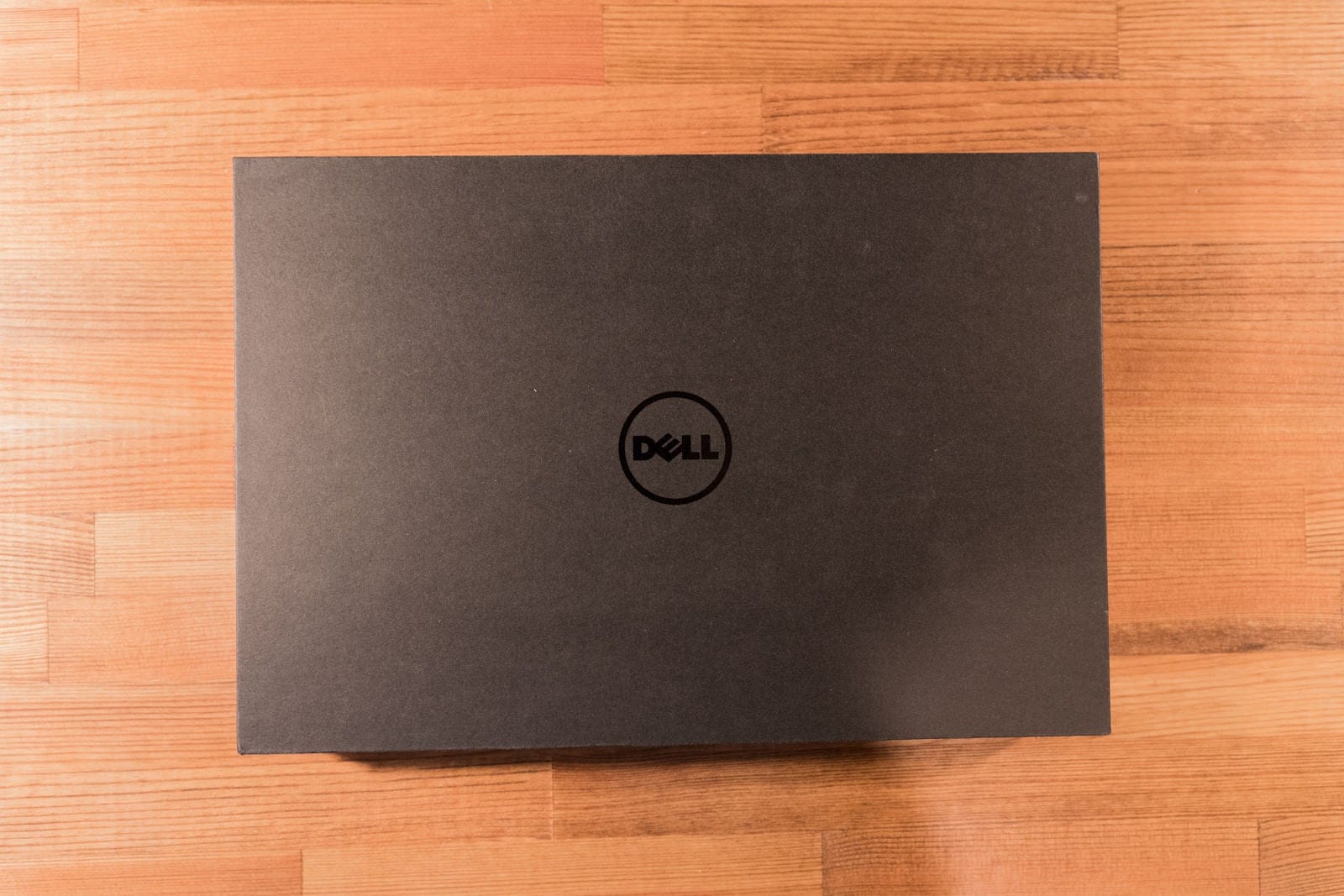
サクッとXPS 13を開封していきます。XPS 13本体が入っている箱には電源ケーブル等は入っていないので、箱が小さくコンパクトにまとまっています。

こちらがXPS 13本体。天板・底面はアルミ製、側面やキーボード部分はカーボンファイバー製なので、軽量さとある程度の耐久性を併せ持っています。


本体の他には電源ケーブル類が付属しているのですが、こちらのケーブルは一般的な「メガネケーブル」ではない独自規格になっているので注意が必要です。

本体左側の端子類はこのような感じ。電源供給・映像出力に対応したThunderbolt 3端子が1つ搭載されているので、わざわざ電源ケーブル類を使わずにお手持ちのUSB-Cケーブルで充電することが可能です。
僕はMacBook Proを日常的に利用しているので、XPSを使っていても充電端子が統一出来て便利でした。

対して右側にはSDカードスロットとUSB 3.0端子が1つ。最近はAppleを中心に端子を少なくする流れが進んでいる中、従来のUSB端子やSDカードスロットを搭載しているのはかなり使い勝手が良く好印象です。

キーボードはJIS規格に準拠した一般的なもの。小型マシンにありがちなミニマルレイアウトではなく、XPS 13はフルサイズレイアウトを採用しているので長時間の打鍵でも問題なし。
先ほど書いたようにパームレスト部にはカーボンファイバーが採用されているので、外気の変化で熱くなったり冷たくなったりする心配もなし。マット加工で触り心地も良好です。

キーボードの各キーに目を向けると、Enterキーが他のJISキーボードと比較してやや小さいのが気になりますが、打ち心地や打鍵感も良好。
上の画像のようにバックライトも採用されているので、暗い空間での作業も全く問題なし。バックライトの明るさは消→暗→明の三段階で調節可能です。
XPS 13と13インチMacBook Proのサイズを比較

スペックやサイズが殆ど変わらない、僕が現在使っている13インチMacBook Proとのサイズを比較してみましょう。
ちょっと見辛いですが、上の画像ではMacBook Proの上にXPS 13を載せています。奥行きが4mmくらいMacBook Proよりもコンパクト。

XPS 13のヒンジ部はMacBook Proのそれよりやや厚い印象。くさび形ボディの場合どうしてもヒンジ部が厚くなってしまうのは仕方ない気もします。

両者のフロント側はこんな感じ。こちらもXPS 13の方が少しだけ厚いような印象を受けました。とはいえ、どちらもそこまで気になる厚みではないので使用には全く問題ないでしょう。
Windows機でも指紋認証が使える

Windows 10からは「Windows Hello」という、OSレベルでの高度なセキュリティ機能が搭載されていて、対応機種であれば指紋認証や顔認証を使ってロック解除・ログインできるようになります。
今回お借りしたマシンはそのうち指紋認証に対応したモデルとなっていて、あらかじめ設定しておくと次回ログインからは指紋センサーに指をかざすだけでログイン可能。Windows機はかなり久々だったので、OSレベルで指紋・顔認証に対応しているのには驚きました。
次回は1ヶ月使ってみた体験談をレポート

今回はファーストインプレッションをお届けした『XPS 13』ですが、1月にお借りしてから約1ヶ月間、できる限り色々な場面・ケースを想定して使い倒してみました。
次回は1ヶ月間使ってきて分かったこと・オススメ出来る層など、実際の体験談を紹介していきます。
本製品はデル アンバサダープログラムによりモニター用に貸与いただきました。
[wpap service=”with” type=”detail” id=”B075XR3GJT” title=”Dell モバイルノートパソコン XPS 13 9360 Core i7 QHD Officeモデル 18Q33HB/Win10/OfficeH&B/13.3QHDタッ…” search=”Dell モバイルノートパソコン XPS 13 9360″]
